Oprava: Disk Google zostáva v režime offline v systéme Android

Ak je Disk Google stále offline, nezabudnite vymazať vyrovnávaciu pamäť a údaje z aplikácie, preinštalujte aplikáciu alebo skúste prístup cez web.
Ak ste na dovolenke v cudzom meste, pravdepodobne sa spoliehate na Google Maps. Takže posledná vec, ktorú chcete, je, aby sa niečo pokazilo. Ale stať sa to môže. Mapy Google môžu napríklad náhle prestať zobrazovať trasu alebo vám povedať, kam máte ísť.
V prípade, že prestanete počuť hlasové pokyny z Máp Google, pravdepodobne budete chcieť tento problém rýchlo vyriešiť. Pretože navigácia v neznámom prostredí pri neustálom pozeraní do telefónu nie je bezpečná ani pohodlná.
Pozrite si niektoré z našich riešení problému s hlasovými pokynmi v Mapách Google a problém by ste mali rýchlo vyriešiť. Aspoň dúfam.
Obsah:
Ako získam hlasové pokyny v Mapách Google?
Pre rýchle pripomenutie sa najprv pozrime, ako môžete získať hlasové pokyny v Mapách Google. Tu je postup, ako povoliť hlasové pokyny:
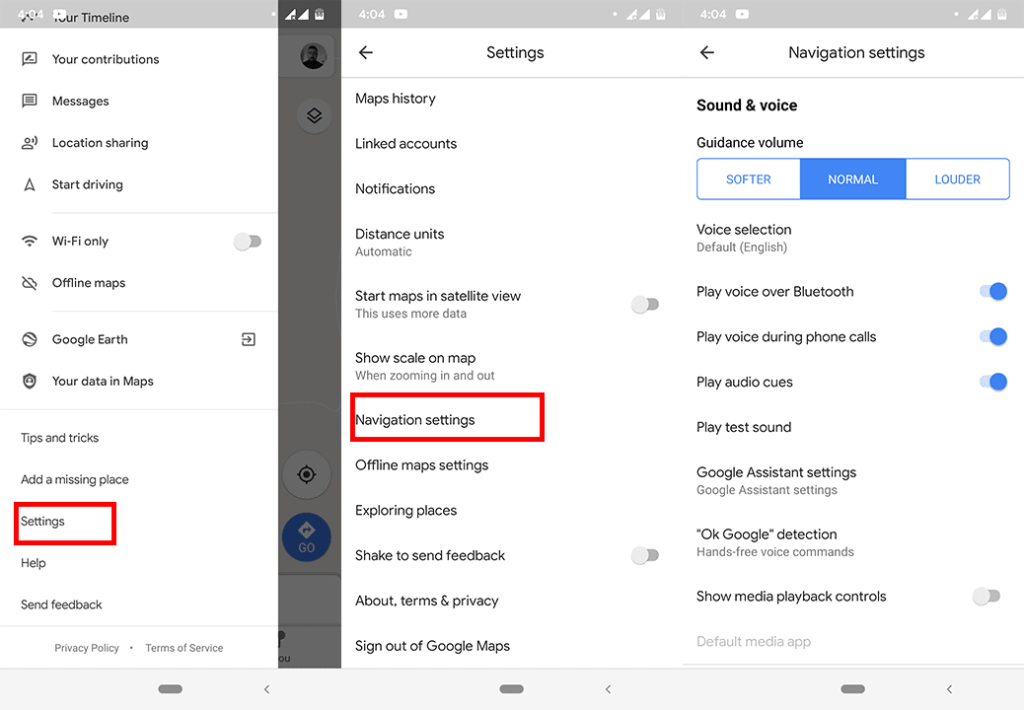
Teraz, keď viete, že sú hlasové pokyny povolené, pozrime sa, čo môžeme urobiť, ak táto funkcia prestane fungovať.
Čo robiť, keď hlasová navigácia Máp Google prestane fungovať
Riešenie 1 – Skontrolujte hlasitosť zariadenia
Viem, že to znie jasne, ale nemôžem vám povedať, koľkokrát som mal zvuk vypnutý bez toho, aby som si to všimol. Takže klepnite na tlačidlo hlasitosti alebo prejdite do nastavení a uistite sa, že máte zapnuté zvonenie.
Riešenie 2 – Skontrolujte, či je v aplikácii Mapy zapnutý hlas
Ďalší zrejmý, ale využime všetky naše možnosti. Tu je návod, ako skontrolovať, či je zvuk v aplikácii Mapy zapnutý:
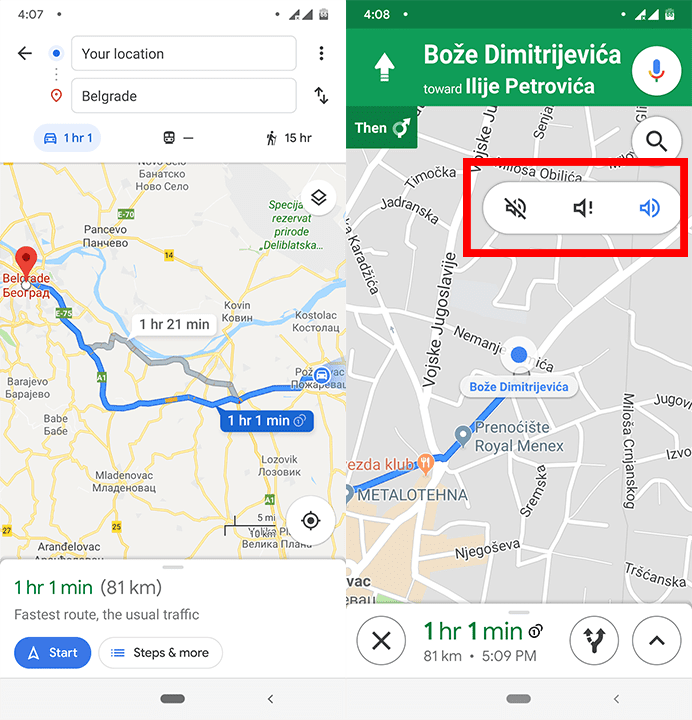
Riešenie 3 – Vymažte vyrovnávaciu pamäť aplikácie
Od zrejmých riešení teraz prechádzame ku klišé. Ak stále nepočujete žiadny hlas z Máp Google, riešením môže byť vymazanie vyrovnávacej pamäte aplikácie. Postup:
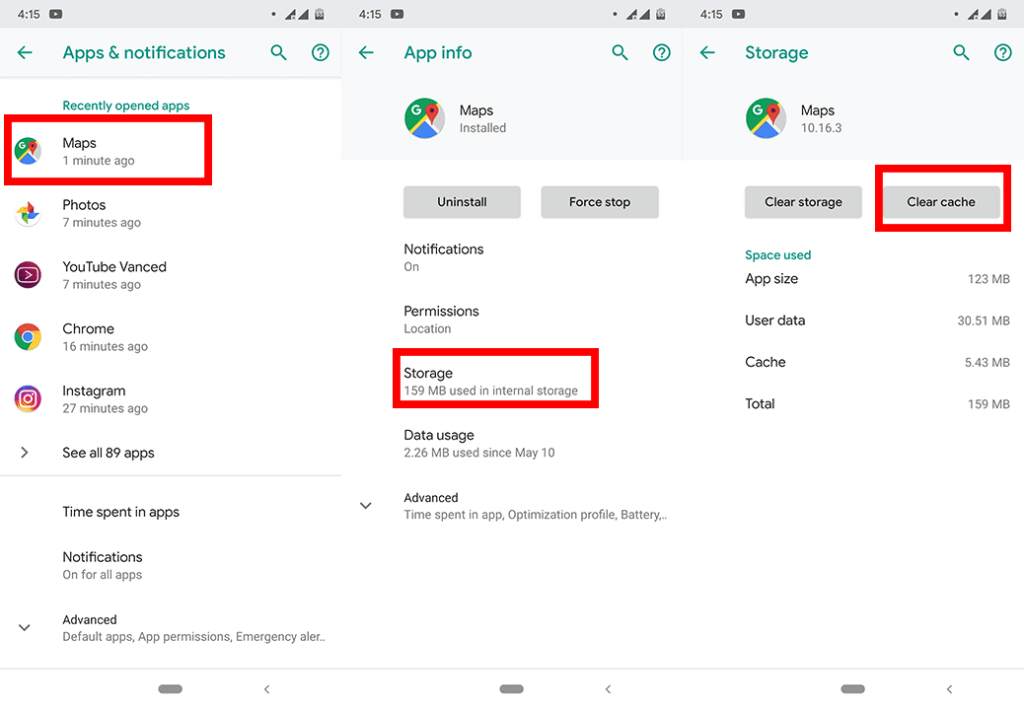
Môžete tiež skúsiť Vymazať údaje namiesto vyrovnávacej pamäte, len majte na pamäti, že to úplne resetuje aplikáciu, takže všetky vaše nastavenia a stiahnuté mapy a trasy budú odstránené.
Riešenie 4 – Skontrolujte svoje Bluetooth slúchadlá
Ak na počúvanie Máp Google používate slúchadlá Bluetooth alebo slúchadlá do uší, uistite sa, že sú správne pripojené. Vyššie som vám už ukázal, ako povoliť hlas v Mapách Google cez Bluetooth, takže ak je to pod kontrolou, skúste znova pripojiť bezdrôtovú náhlavnú súpravu.
Ak je všetko na svojom mieste, prejdite na ďalšie riešenie.
Riešenie 5 – Zakážte navigáciu cez Bluetooth
Ak nepoužívate náhlavnú súpravu Bluetooth a Mapy Google „hovoria“ cez reproduktor telefónu alebo káblové slúchadlá do uší, možno budete chcieť vypnúť možnosť Prehrávať hlas cez Bluetooth . V skutočnosti niekoľko používateľov uviedlo, že zakázaním tejto funkcie sa problém skutočne vyriešil.
Stačí sa teda vrátiť do Nastavenia > Nastavenia navigácie > Úroveň hlasu a vypnúť Prehrávať hlas cez Bluetooth .
Riešenie 6 – Aktualizujte Google Maps
Aj keď ide o plnohodnotnú službu, stále používate Google Maps ako aplikáciu v telefóne. A aplikácie majú tendenciu sa niekedy trochu zblázniť. Ak niečo v kóde aplikácie bráni Mapám Google odosielať hlasové pokyny, Google si to pravdepodobne všimne.
A keď sa tak stane, môžete očakávať, že aktualizácia záplaty príde čoskoro. Takže okrem vyskúšania všetkých týchto riešení sa uistite, že sú aktuálne aj Mapy Google.
Riešenie 7 – Preinštalujte Google Maps
Ak stále nedokážete prinútiť Mapy Google, aby s vami „hovorili“, možno je čas „rozbiť koleso“. Pokračujte, odstráňte aplikáciu a potom ju znova nainštalujte z Obchodu Play. Áno, prídete o všetky nastavenia a stiahnuté súbory, no niekoľko používateľov uviedlo, že preinštalovanie aplikácie problém skutočne vyriešilo, takže by to mohlo stáť za to.
To je asi tak všetko. Dúfam, že vám aspoň jedno z týchto riešení pomohlo vyriešiť problém s hlasovou navigáciou v Mapách Google. Ak máte nejaké pripomienky, otázky alebo návrhy, dajte nám vedieť v komentároch nižšie. Tiež nás neváhajte navštíviť na alebo a zistite viac o spôsoboch riešenia všetkých druhov problémov v systémoch Android a iOS.
Poznámka redakcie: Tento článok bol pôvodne publikovaný v máji 2019. Ubezpečili sme sa, že sme ho prepracovali, aby bol čerstvosť a presnosť.
Je možné, že hlasové pokyny neuslyšíte, protože ještě nebyly staženy. Pokud máte špatné připojení k internetu, vaše hlasové pokyny se nemusí stáhnout nebo v nejlepším případě to bude trvat dlouho.
Chcete-li tento problém vyřešit, ujistěte se, že máte v telefonu data a pevné připojení. Můžete se také připojit k WiFi. Poté nechte aplikaci Mapy Google otevřenou a počkejte na stažení hlasových pokynů.
Nyní byste měli slyšet své pokyny. Pokud tato oprava nefunguje, nezoufejte. Jedna z oprav, kterou máme, je vázána na vyřešení problému „ Mapy Google nemluví nebo nedávají pokyny “.
Ak je Disk Google stále offline, nezabudnite vymazať vyrovnávaciu pamäť a údaje z aplikácie, preinštalujte aplikáciu alebo skúste prístup cez web.
Máte problém s miznutím správ na vašom iPhone? Pozrite si tento článok a zistite, čo sa deje. Riešenia a tipy na obnovenie správ.
V prípade, že Čas pred obrazovkou na vašom iPhone nefunguje, reštartujte zariadenie, vypnite a znova zapnite Čas pred obrazovkou, alebo obnovte všetky nastavenia.
Zjistěte, jak efektivně zkontrolovat využití paměti RAM v systému Android 12 pomocí vestavěných nástrojů, možností vývojáře nebo aplikací třetích stran.
Ak chcete vypnúť upozornenia Asistenta Google, môžete to jednoducho urobiť v nastaveniach Asistenta alebo systému. Tu sa dozviete ako.
Ak nemôžete na svojom iPhone nastaviť živú tapetu, skontrolujte režim nízkej spotreby, Redukciu pohybu, a funkciu 3D Touch.
Ak chcete vypnúť zvuky Facebooku v systéme Android alebo iOS, prejdite do časti Nastavenia > Médiá a kontakty alebo Nastavenia > Zvuky.
Riešenia pre odstránené fotografie vo Fotkách Google, ktoré sa neustále vracajú na zariadeniach Android a iOS.
Odstránenie zvuku z videa v systéme Android je možné pomocou rôznych aplikácií vrátane Galérie, Fotiek Google a mnohých iných aplikácií na úpravu videa.
Chcete-li na iPhonu vypnout anonymní režim v prohlížečích Safari a Chrome, postupujte podle našich jednoduchých kroků a zajistěte si bezpečné procházení.








